

このような疑問にお答えします。
結論からいうと、パーマリンクはブログ記事のURLのことを指し、後から変更することはSEO的に良くありません。
それどころか、後から変更することによってSEO的に悪い評価を与えてしまいます。
具体的に言うと、今まで積み重ねてきた評価が全て失われてしまいます。
本記事の内容
- パーマリンクとは
- パーマリンクの設定方法
- パーマリンクを決める時の注意点
- パーマリンクを変更するデメリット
パーマリンクをどうしても変更しなければいけない場合、プラグインなどで対応することもできます。
ですが、最初から忘れないように注意するのが1番です。
本記事を読めばパーマリンクの設定〜デメリットまで理解が深まり、SEO効果のあるパーマリンクを設定することができるようになります。
パーマリンクとは

パーマリンクとは、ブログ内にある記事ごとのURLのことです。
当ブログを例にすると下記のようになります。
https://kyouhaji.com/〇〇
〇〇に入る部分を設定していくことをパーマリンクの設定といいます。

パーマリンクの設定方法
パーマリンクの設定はとっても簡単。
専門的な知識も必要なく、1分もあればできるので一緒に設定しましょう。
WordPressの管理画面から「設定」→「パーマリンク設定」を開きます。
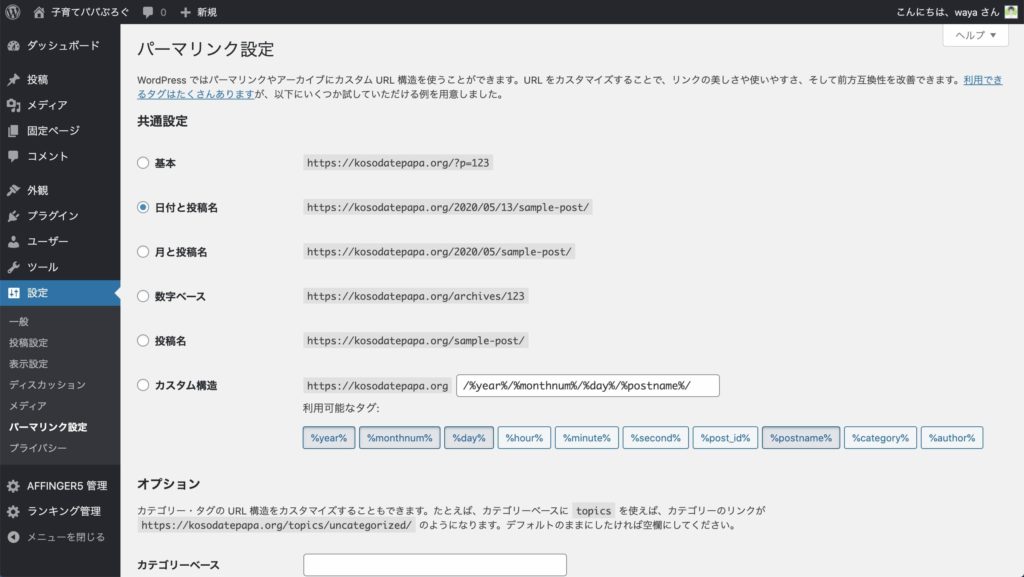
共通設定の中から「カスタム構造」を選択します。
入力欄にすでに何か記載されていますが、そちらを全て消します。

消したら入力欄に「 /%postname%/ 」と入力します。
利用可能なタグという欄から「 /%postname%/ 」を選択してクリックすると、自動で入力されます。
手入力でも問題ありませんが、間違えてしまう可能性もありますのでタグからクリックしましょう。

最後に変更を保存をクリックすれば完了です。
変更を保存した後に表示される画面では、「カスタム投稿」ではなく「投稿名」にチェックが入っていますが、きちんと「カスタム投稿」になっていますので安心してください。
パーマリンクを決める時の注意点

パーマリンクの設定が完了すると、記事ごとにパーマリンク(記事ごとのURL)を設定することができます。
自由に設定できますが、3つのポイントを紹介します。
ポイント
- URLはシンプルに
- 区切り記号はハイフンを使用
- 日本語の使用はできない
URLはシンプルに
パーマリンクはできるだけシンプルに、一目で分かるようにします。
理由は2つあります。
ポイント
- SEOとして評価されやすい
- 読者がどんな内容なのか分かりやすい
パーマリンクの目安は投稿内容に合うような単語を1〜3単語程度で選択するのがいいでしょう。
区切り記号はハイフンを使用
シンプルなパーマリンクを心がけて単語のみで表現する場合、接続には必ずハイフンを使用しましょう。
理由は明確、Googleがそうしなさいと公言しているからです。

日本語の使用はできない
無意識に利用しがちな日本語ですが、パーマリンクには使用できません。
日本語で設定しようとしても、解読不可能な文字化けをしてしまうので素直に英語を使用しましょう。


パーマリンクを変更するデメリット
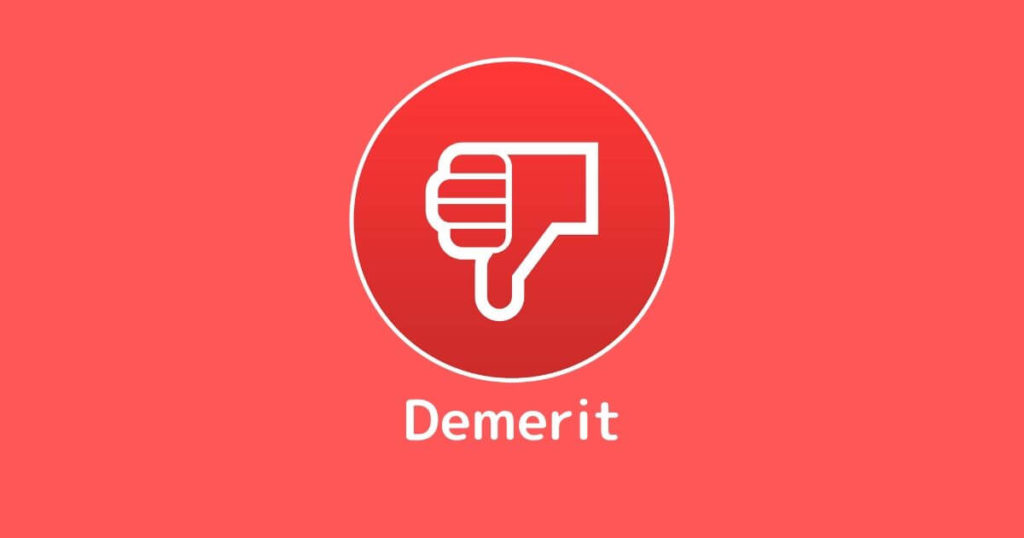
パーマリンクを最初に設定し忘れ、後で変更しようと思った時には要注意。
後から変更するには大きなデメリットがあるからです。
ポイント
- 被リンクが無効
- SEOの評価がリセット
- SNSなどに貼ったリンクが無効

デメリットの全てが今まで積み上げてきた評価を失うものなので、必ず新規の記事を書き始めたら最初に行いましょう。
パーマリンクをどうしても変更しなければいけない時は
パーマリンクをどうしても変更したい…。
書いてた内容に合わない…。
こんな時は対策が2つあります。
ポイント
- プラグインを使用する
- パーマリンクに合わない記事は新規で書く
プラグインを使用する
プラグインにはパーマリンクを変更した時に、古いパーマリンクから新しいパーマリンクへ誘導してくれるものがあります。
有名なもので言えば「Redirection」がありますが、それ以外にもプラグインはたくさんあります。
パーマリンクに合わない記事は新規で書く
パーマリンクに合わない記事は新規で書き、現在のパーマリンクに合う内容で再度執筆するという手があります。
そもそもパーマリンクに合わないというのは、大抵リライトを行なった時に発生します。
記事の修正をしていくと、執筆時と若干のズレが生じます。
そんな時は新しい記事で書けば記事数は増え、さらに内部リンクで繋ぐこともできます。

パーマリンク設定は超重要だから忘れずに:まとめ
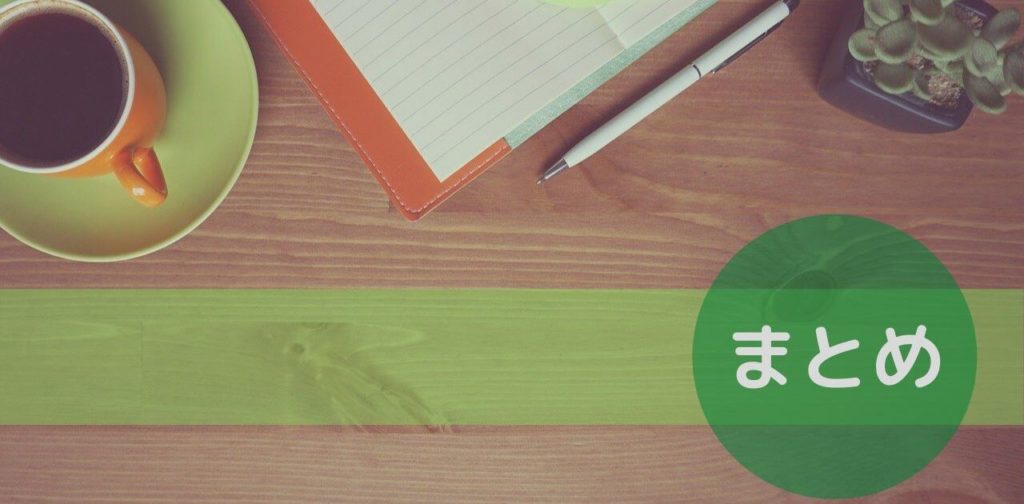
パーマリンクの設定は後から変更するには、初心者じゃなくても手間がかかります。
そのため、最初に行うことを強くおすすめします。
最初に設定さえ忘れなければ特に手間もかからないので、さくっと設定しましょう。
-

【SSL化】リダイレクトの設定はしてる?設定の落とし穴を解説
続きを見る
パーマリンクの設定と同じくらい重要な初期設定に「サイトURLのSSL化」があります。
SSL化もSEOとして大変重要、まだ設定してない・もしくは設定したか不安な人は必ず行いましょう。



